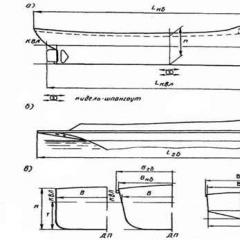მეხსიერების ფუნქცია iPhone 7-ზე. Rove for iPhone ინახავს მეხსიერებას ავტომატურად
iOS 10-ის დაყენების შემდეგ დავიწყეთ შესწავლა ახალი ფუნქციონირებადა შეეგუე ცვლილებებს.
ალბომების ფოტოებში ჩვენ მოულოდნელად აღმოვაჩინეთ ახალი Memories ფუნქცია, რომლითაც ის გახდა მარტივი და მოსახერხებელი შექმენით დასამახსოვრებელი ვიდეოები ჩვენი მეგობრებისა და ოჯახის ფოტოებით და ვიდეოებითდა ასევე ფონური მუსიკით.
მეხსიერების ჩანართში ნახავთ ალბომებს, რომლებიც ავტომატურად გენერირებულია თავად აპლიკაციის მიერ. ეს შეიძლება იყოს საქაღალდეები გასულ კვირას გადაღებული ფოტოებით ან წლის საუკეთესო, ადგილები, ცხოვრებისეული მოვლენები, ადამიანები, რომლებსაც შეხვდით.
და ამ ფუნქციის საბოლოო შედეგი არის ავტომატურად გენერირებული ვიდეო. და ეს მხოლოდ ბომბია! და ყველაფერი რაც თქვენ უნდა გააკეთოთ არის უბრალოდ დააჭირეთ დაკვრის ღილაკს.
როგორ მუშაობს ეს?
დასამახსოვრებელი ვიდეოების შესაქმნელად ორი გზა არსებობს:
1. გადადით Photos აპლიკაციაში - Memories - აირჩიეთ საქაღალდე - დააჭირეთ Play ღილაკს.

2. შეგიძლიათ შექმნათ ვიდეო კონკრეტულ ადამიანთან და ეს ძალიან მარტივია. გადადით Photos აპლიკაციაში – Albums – People – აირჩიეთ ნებისმიერი ადამიანი (თავად iPhone იდენტიფიცირებს ყველა სახეს გადაღებული ფოტოებიდან) – და დააჭირეთ Play ღილაკს.
თუ ვერ იპოვნეთ მეგობარი ან ნათესავი, ვისთან ერთადაც გსურთ სამახსოვრო ვიდეოს გადაღება, დააწკაპუნეთ ++ და დაიწყეთ მისი ძებნა თქვენს მიერ გადაღებულ ფოტოებს შორის.

თქვენი ფოტოებიდან ვიდეო დაიწყებს დაკვრას. პროგრამა თავად ირჩევს რამდენიმე ფოტოს და ვიდეოს მითითებულ ადამიანთან ერთად. ფონური მუსიკა ასევე შემთხვევით არჩეულია. და თქვენ სარგებლობთ უწყვეტი ვიდეოთი, თითქოს ის პროფესიონალის მიერ არის დამუშავებული.
ასევე შეგიძლიათ მისი რედაქტირება სათაურის დამატებით, მელოდიის, ვიდეოს ხანგრძლივობის შეცვლა, გამოყენებული ფოტოების და ვიდეოების დამატება/წაშლა. თქვენ გაქვთ წვდომა სრულ რედაქტირებაზე, რის შედეგადაც შეგიძლიათ შექმნათ წარმოუდგენელი ვიდეო მეხსიერება.

სცადეთ ეს ახალი ფუნქცია, ეს არის პატარა რაღაცეები, რაც გვაიძულებს გვიყვარს Apple ტექნოლოგია.
და ხარისხისთვის აიფონის შეკეთებაკეთილი იყოს თქვენი მობრძანება ჩვენს სერვის ცენტრში.
შემოგვიერთდითვ
ძველი ფოტოებისა და ვიდეოების კვლევა და გაპრიალება iOS მოწყობილობაზე Photos აპის გამოყენებით თითქმის შეუძლებელი იყო iOS 10-მდე. თქვენ შეგიძლიათ შეამციროთ თქვენი სურათები თარიღის ან ალბომის მიხედვით, თუ გაქვთ დრო, ხელით დაალაგოთ თქვენი გალერეა. სიმართლე ის არის, რომ Google Photos ბევრად აღემატება Apple-ის Photos აპს.
ახალი ალბომები.
როდესაც პირველად გახსნით ალბომების ჩანართს Photos აპში, თქვენ იპოვით ახალი სახეფილები თითოეული ალბომის ესკიზების საჩვენებლად. გარდა ამისა, თქვენ ასევე ნახავთ, რომ ახლა გაქვთ ორი ახალი ალბომი: ხალხი და ადგილები.თითოეული ალბომი შეიცავს ფოტოებსა და ვიდეოებს, რომლებიც ორგანიზებულია სახეების ან მდებარეობის ინფორმაციის მიხედვით, რომელიც შეიცავს თითოეულ ელემენტს. ხალხის ალბომის გახსნით, შეგიძლიათ გააკეთოთ საკმაოდ საინტერესო რამ.
როდესაც პირველად გახსნით ხალხის ალბომს, დაინახავთ ხალხის სახეების ბადეს, რომელიც ჩვეულებრივ გამოჩნდება თქვენს ფოტოებში. შეგიძლიათ გადაათრიოთ ხალხი რჩეულების განყოფილებაში ზედა და შეგიძლიათ დაამატოთ, დამალოთ ან დააკავშიროთ ფოტოები, რომლებიც შეიცავს იმავე ადამიანს.
დააწკაპუნეთ სურათზე, რომ ნახოთ ამ ადამიანის მეტი ფოტოები, დაამატოთ სახელი (ეკრანის ზედა ნაწილში) და დაადასტუროთ ან უარყოთ სხვა შესაძლო შესატყვისები. ან შეგიძლიათ დაუკრათ ამ ადამიანის შემცველი ფოტოების ვიდეო, აპლიკაციის სახალისო დამატება, რომელიც რა თქმა უნდა დროთა განმავლობაში უკეთესდება და მიგიყვანთ იმ ძველი მოგონებების აღმოჩენამდე, რომლებიც დაგავიწყდათ.
ახლა, როგორც ჩანს, განყოფილება „ხალხი“ არ არის სინქრონიზებული iOS მოწყობილობებს შორის, რადგან ის სიმბოლოები, რომლებიც გადავიღე და დავამატე iPhone 6S-ზე, კვლავ სინქრონიზებული იყო ჩემს iPad Pro-სთან. იმედია, ეს არის ის, რაც დაემატება iOS 10-ის ოფიციალურად გამოშვებამდე ამ შემოდგომაზე.
ადგილების ალბომი შეიცავს თქვენი ფოტოების რუკას, რომლის მასშტაბირება ან შემცირება შეგიძლიათ, რათა ნახოთ ზუსტად სად ჩაწერეთ ვიდეო ან გადაიღეთ ფოტო ბოლო მოგზაურობისას.
ძიება.
ადრე, შეგიძლიათ განახორციელოთ ძირითადი ძიება თარიღის ან მდებარეობის მიხედვით Photos აპში. iOS 10-ში ახლა შეგიძლიათ მოძებნოთ კონკრეტული ელემენტები ფოტოში. Apple-ის თანახმად, თითოეული ფოტო გადის 11 მილიარდ გამოთვლას იმის დასადგენად, თუ რას შეიცავს.მაგალითად, გახსოვთ, რომ მოიგეთ პრიზი თქვენი კომპანიის სადღესასწაულო წვეულებაზე და გსურთ ნახოთ მისი ფოტო, მაგრამ წარმოდგენაც არ გაქვთ, როგორი წვეულება იყო ან ზუსტად როდის მოხდა. დააწკაპუნეთ ძიების ხატულაზე და ჩაწერეთ „პრიზი“ (ჯობია ინგლისურად დაწეროთ, ამ შემთხვევაში „ტროფი“ შევიყვანე) და დაელოდეთ სანამ ფოტო მოიძებნება. (ეს რეალური მაგალითი, და მე არ მეგონა, რომ ფოტოები იპოვნებოდა, მაგრამ ისინი იპოვნეს და ეს საოცარი იყო.)
თქვენ შეგიძლიათ მოძებნოთ სხვა ნივთები, როგორიცაა მთები, ძაღლები, კატები, სანაპირო, პარკი. ათასობით სხვადასხვა ელემენტი ინდექსირებულია ფოტოებში. სცადეთ iOS 10-ის ინსტალაციის შემდეგ - სახალისოა იმის გარკვევა, თუ რა ფოტოები შეგიძლიათ იპოვოთ თქვენს ბიბლიოთეკაში.
მოგონებები.
ახალი ჩანართი Photos აპის ბოლოში, სახელწოდებით Memories, არის სლაიდშოუს გენერატორის ნაწილი.მეხსიერების ჩანართის არჩევა გაჩვენებთ გენერირებულ რამდენიმე სხვადასხვა მეხსიერებას. თითოეული აგებულია კონკრეტული დროის ან ადგილის გარშემო.
თქვენ სავარაუდოდ იპოვით გასულ ზაფხულს ოჯახური შვებულების მოგონებას, ან სხვა მოვლენას, რომელიც მოხდა "ამ დღეს" რამდენიმე წლის წინ (თუ თქვენი ბიბლიოთეკა ასეთი ძველია).

მეხსიერების გახსნა საშუალებას მოგცემთ დაუკრათ თქვენი სახელით ავტომატურად შექმნილი ვიდეო. თქვენ ასევე შეგიძლიათ ფოტოების და ვიდეოების ნახვა ფოტოების აპში ამ მეხსიერების საფუძველზე.
მეხსიერების დათვალიერების შემდეგ, შეგიძლიათ დააკონფიგურიროთ ის თქვენი გემოვნებით. შეგიძლიათ შეცვალოთ სიგრძე, დაამატოთ ან წაშალოთ ფოტოები და ვიდეო, შეცვალოთ მუსიკა, დააკონფიგურიროთ სათაური და ა.შ.
მცირე ცვლილებები.

არის პატარა დიზაინის შესწორებები Photos აპში iOS 10-ში. გაქრა რედაქტირების ღილაკი, რომელიც შეიცვალა მრავალ სლაიდერის ხატით. სურათის ნახვისას ღილაკზე „მეტი დეტალების“ დაწკაპუნებით ახლა გამოჩნდება სურათის გადაღების ადგილი, მასთან დაკავშირებული მოგონებები და ამ კონკრეტული დღის ყველა ფოტოს ნახვის შესაძლებლობა.
iOS 10-ს მოყვება სისუფთავე ახალი ფუნქციაფოტოების მოკლემეტრაჟიან ფილმებში ან სლაიდ შოუში შედგენისთვის ე.წ მეხსიერებაამ მოკლემეტრაჟიან ფილმებში შეტანილი ფოტოები ემატება მათი განთავსების დროისა და ადგილის მიხედვით. მომხმარებლებს შეუძლიათ დააყენონ განწყობა თანმხლები მუსიკის მიმართ და დააჩქარონ ან შეანელონ ფოტოების გადასვლა. თუ იყენებთ iOS 10-ს (ბეტა), ეწვიეთ Photos აპს და გადადით ახლად დამატებულ Memories ჩანართზე. თქვენ შეგიძლიათ ნახოთ პირველი რამდენიმე ფილმი, რომელიც ავტომატურად შეიქმნა. დიდი ალბათობაა, რომ თქვენ დაამატებთ შარშან გადაღებულ ფოტოებს და შესაძლოა კიდევ ორი ან სამი შეიქმნა იმავე ადგილას ან გარკვეული პერიოდის განმავლობაში გადაღებული ფოტოების გამოყენებით. თუმცა, მეხსიერება ყველა ავტომატურად არ იქმნება. მომხმარებლებს აქვთ უფლება აირჩიონ, რომელი ფოტოები გამოიყენონ მეხსიერებაში და რა ერქვას. აი შენი სრული სახელმძღვანელო iOS 10-ში მეხსიერების შექმნის, რედაქტირების, ნახვის, გაზიარებისა და ექსპორტის შესახებ.
მოგონებების შექმნა
მეხსიერების შესაქმნელად გახსენით Photos აპი და გადადით ალბომების ჩანართზე. დააჭირეთ პლუს ღილაკს ზედა მარცხენა კუთხეში და შექმენით ახალი ალბომი. დაასახელეთ ალბომი, რომლის აღნიშვნაც გსურთ. ალბომის სახელი და მეხსიერებაში შეტანილი ფოტოების თარიღი ხდება მეხსიერების თავდაპირველი სახელი.
როდესაც თქვენ შექმნით ახალ ალბომს, მოგეთხოვებათ მასში ფოტოების დამატება. აირჩიეთ ფოტოები, რომლებიც გსურთ შეიტანოთ თქვენს მეხსიერებაში. თუ გსურთ, შეგიძლიათ მოგვიანებით დაამატოთ/ამოშალოთ ისინი, ასე რომ არ ინერვიულოთ, თუ რამდენიმე გამოტოვეთ ან ძალიან ბევრი დაამატეთ.
გახსენით ალბომი, რომელიც ახლახან შექმენით და შეეხეთ ფოტოებისთვის ნაჩვენები თარიღის დიაპაზონს. თქვენ ნახავთ ალბომში ერთ-ერთი ფოტოს ესკიზს, რომელზეც გამოსახულია. დააწკაპუნეთ მასზე, რათა შექმნათ მეხსიერება მიმდინარე ალბომის ყველა ფოტოდან. ამას მხოლოდ რამდენიმე წამი დასჭირდება. თუ არ დააწკაპუნებთ მინიატურაზე, მეხსიერება არ შეიქმნება.
iOS 10 ავტომატურად არ გამოიმუშავებს ალბომების მეხსიერებას, თუ ამას კონკრეტულად არ უთხარით. ეს კეთდება ზედმეტი სივრცის თავიდან ასაცილებლად. გადადით ქვემოთ ალბომის ბოლომდე და დააწკაპუნეთ "მოგონებებში დამატება".
მოგონებების რედაქტირება
შექმნილი მეხსიერებით შეგიძლიათ შეცვალოთ ალბომში შეტანილი სიგრძე, მუსიკა და ფოტოები. შეგიძლიათ წვდომა მოგონებებზე იმ ალბომიდან, რომლისთვისაც ისინი შეიქმნა, ან ფოტოების აპის გამოყოფილი Memories ჩანართიდან. აირჩიეთ მეხსიერება და დაუკარით. დაუყოვნებლივ გააჩერეთ, რომ დაიწყოთ რედაქტირება.
სიგრძის შესაცვლელად გამოიყენეთ მოკლე, საშუალო და გრძელი ვარიანტები. თუ თქვენს ალბომში ძალიან ცოტა ფოტოა, შეიძლება ვერ იხილოთ საშუალო და გრძელი ვარიანტები. თუ გსურთ დააყენოთ მეხსიერების სიგრძე რამდენიმე წამზე, დააწკაპუნეთ პარამეტრების ღილაკზე ქვედა მარჯვენა კუთხეში. დააჭირეთ ხანგრძლივობას და დააყენეთ მეხსიერების სიგრძე.
მუსიკის რედაქტირებისთვის, თქვენ გაქვთ სამი ვარიანტი. შეგიძლიათ გამოიყენოთ ერთ-ერთი მუსიკალური ჩანაწერი, რომელიც შედის Memories ფუნქციაში, შეგიძლიათ გამოიყენოთ მუსიკა თქვენს მუსიკალურ ბიბლიოთეკაში, ან შეგიძლიათ მთლიანად წაშალოთ მუსიკა. მუსიკალური ტრეკები, რომლებიც მოყვება Memories-ს, არის ყველა "განწყობის" ტრეკი, როგორიცაა "Dreamy" და "Sentimental". გადაფურცლეთ განწყობის ეკრანზე მუსიკის შესაცვლელად.
თქვენი მუსიკალური ბიბლიოთეკიდან მუსიკის დასამატებლად დააწკაპუნეთ პარამეტრების ღილაკზე ქვედა მარჯვენა კუთხეში. შიგნით, იხილავთ თქვენს "მუსიკის ბიბლიოთეკაში" წვდომის ვარიანტებს. თუ გსურთ წაშალოთ მთელი მუსიკა/ხმა მეხსიერებიდან, აირჩიეთ "არა".
თქვენი მეხსიერებიდან ფოტოების დასამატებლად ან წასაშლელად, შეეხეთ პარამეტრების ღილაკს ქვედა მარჯვენა კუთხეში და შეეხეთ ფოტოები და ვიდეოები. გამოიყენეთ პლუს ღილაკი ქვედა მარცხენა კუთხეში ფოტოების დასამატებლად და წაშლის ღილაკი ქვედა მარჯვენა კუთხეში მათი წასაშლელად.
იხილეთ და გააზიარეთ მოგონებები
მეხსიერების ექსპორტი
თქვენი მეხსიერების ვიდეოს სახით ექსპორტისთვის, დააჭირეთ გაზიარების ღილაკს ქვედა მარცხენა კუთხეში და აირჩიეთ Save Video ვარიანტი. მეხსიერება შეინახება ვიდეო ალბომში MOV ფაილის სახით.
გამოჩნდა ახალი ჩანართი " ", რომლის წყალობითაც შეგიძლიათ ავტომატურად მიიღოთ ნათელი სლაიდშოუ არსებული სურათებიდან და ვიდეოებიდან. ამ სტატიაში ვისაუბრებთ მეხსიერების ხელით შექმნის სირთულეებზე ჩაშენებული რედაქტირების ხელსაწყოების გამოყენებით.
"ში » თქვენ იპოვით ავტომატურად გენერირებულ სლაიდშოუებს. ისინი გროვდება დროის, ადგილმდებარეობის, ხალხის და მოცემულ დღეს გამოჩენილი შინაარსის ინტენსივობის მიხედვით.

გახსენით ნებისმიერი " მეხსიერება" თავად პრეზენტაცია გამოჩნდება ზედა, ხოლო სლაიდ შოუში დამატებული ძირითადი ფოტოები და ვიდეოები განთავსდება ქვემოთ. ღილაკზე დაჭერით " ყველას ჩვენება» თქვენ გახსნით მედია ფაილების მთელ სიას.

გთხოვთ გაითვალისწინოთ, რომ თუ დააჭირეთ ღილაკს " აირჩიეთ"ზედა მარჯვენა კუთხეში მონიშნეთ სურათები და ვიდეოები, რომელთა ნახვაც არ გსურთ პრეზენტაციაში და დააწკაპუნეთ " წაშლა", შემდეგ ფაილები გაქრება არა მხოლოდ ამ მეხსიერებიდან, არამედ ბიბლიოთეკის ყველა ალბომიდან (მათ შორის ფოტო ნაკადიდან).

გარკვეული ფოტოებისა და ვიდეოების წაშლა მხოლოდ „ მოგონებები"ბიბლიოთეკაში არსებულ ორიგინალებზე გავლენის გარეშე, გადახედეთ თავს" მეხსიერების გაფართოებული რედაქტირება(ამაზე ქვემოთ ვისაუბრებთ).

მეხსიერების მარტივი რედაქტირება
გახსენით ნებისმიერი სლაიდშოუ. მოკლე სკანირებისა და განლაგების შემდეგ, მისი დაკვრა დაიწყება. ერთხელ შეეხეთ ეკრანზე სადმე და დააჭირეთ პაუზას. თქვენ აღმოჩნდებით მარტივი რედაქტირების მენიუში " მოგონებები».

აქ შეგიძლიათ დააკონფიგურიროთ:
- მელოდია: დაწყებული მშვიდი „ოცნებებიდან“ და „განცდებიდან“ ენერგიულებამდე, როგორიცაა „კლუბი“ ან „ექსტრემალური“;
- ხანგრძლივობა: მოკლე (20-30 წამი), საშუალო (30 წამი - წუთი) და გრძელი (ერთ წუთზე მეტი). დროის ინტერვალი არის მიახლოებითი და ძალიან დამოკიდებულია კრებულში მედია კონტენტის რაოდენობაზე.

მეხსიერების გაფართოებული რედაქტირება
გაზიარების ღილაკის მოპირდაპირე მხარეს არის ხატულა, რომელიც პასუხისმგებელია "მეხსიერების" დეტალურ რედაქტირებაზე.


კონფიგურირებულია შემდეგი პარამეტრები:
- სათაური: ვეთანხმები, " გასული კვირის საუკეთესო. 8-17 სექტემბერი" - არ არის ყველაზე შთამბეჭდავი სახელი " " სათაურის სტილი დაუყოვნებლივ შეირჩევა;

- მუსიკა: სტანდარტული უსახელო მელოდიების ნაცვლად, გეპატიჟებით აირჩიოთ საინტერესო სიმღერა როგორც თავად Apple Music სერვისიდან, ასევე თქვენი ოფლაინ მედია ბიბლიოთეკიდან;

- ხანგრძლივობა: დაარეგულირეთ პრეზენტაციის ხანგრძლივობა (მეორემდე);

- ფოტოები და ვიდეო: ყველაზე საინტერესო განყოფილება. დისპლეის ბოლოში მდებარე ქრონოლოგიის შინაარსის გადახვევით, შეგიძლიათ დაუყოვნებლივ წაშალოთ სურათები და ვიდეოები ამ კონკრეტული „დან. ».

ამავდროულად, თავად ორიგინალები არ წაიშლება მედია ბიბლიოთეკიდან სანაგვეში. იქვე, ქვედა მარცხენა კუთხეში პლუს ნიშანზე დაწკაპუნებით, შეგიძლიათ დაამატოთ ის მედია ფაილები, რომლებიც, თქვენი აზრით, აკლია.

iOS 10 Photos აპს აქვს ახალი Memories ჩანართი, რომელიც ავტომატურად გაძლევთ საშუალებას შექმნათ თქვენი არსებული სურათებისა და ვიდეოების ფერადი სლაიდშოუ. ამ სტატიაში ვისაუბრებთ მეხსიერების ხელით შექმნის სირთულეებზე ჩაშენებული რედაქტირების ხელსაწყოების გამოყენებით.
მეხსიერების ჩანართში ნახავთ ავტომატურად შექმნილ სლაიდების ჩვენებებს. ისინი გროვდება დროის, ადგილმდებარეობის, ხალხის და მოცემულ დღეს გამოჩენილი შინაარსის ინტენსივობის მიხედვით.

გახსენით ნებისმიერი "მეხსიერება". თავად პრეზენტაცია გამოჩნდება ზედა, ხოლო სლაიდ შოუში დამატებული ძირითადი ფოტოები და ვიდეოები განთავსდება ქვემოთ. ღილაკზე „ყველას ჩვენება“ დაწკაპუნებით თქვენ გახსნით მედია ფაილების მთელ სიას.

გთხოვთ გაითვალისწინოთ, რომ თუ ზედა მარჯვენა კუთხეში დააწკაპუნებთ ღილაკზე „არჩევა“, მონიშნავთ სურათებს და ვიდეოებს, რომელთა ნახვაც არ გსურთ პრეზენტაციაში და დააჭირეთ ღილაკს „წაშლა“, ფაილები გაქრება არა მხოლოდ ამ მეხსიერებიდან. , მაგრამ ბიბლიოთეკის ყველა ალბომიდან (მათ შორის iCloud ფოტო ნაკადიდან).

იმისათვის, რომ წაშალოთ გარკვეული ფოტოები და ვიდეო მხოლოდ „მეხსიერებიდან“, ბიბლიოთეკაში არსებულ ორიგინალებზე გავლენის გარეშე, იხილეთ თავი „მეხსიერების გაფართოებული რედაქტირება“ (ამაზე ქვემოთ ვისაუბრებთ).

მეხსიერების მარტივი რედაქტირება
გახსენით ნებისმიერი სლაიდშოუ. მოკლე სკანირებისა და განლაგების შემდეგ, მისი დაკვრა დაიწყება. ერთხელ შეეხეთ ეკრანზე სადმე და დააჭირეთ პაუზას. თქვენ აღმოჩნდებით მენიუში "მეხსიერების" მარტივი რედაქტირებისთვის.

აქ შეგიძლიათ დააკონფიგურიროთ:
- მელოდია: დაწყებული მშვიდი „ოცნებებიდან“ და „განცდებიდან“ ენერგიულებამდე, როგორიცაა „კლუბი“ ან „ექსტრემალური“;
- ხანგრძლივობა: მოკლე (20-30 წამი), საშუალო (30 წამი - წუთი) და გრძელი (ერთ წუთზე მეტი). დროის ინტერვალი არის მიახლოებითი და ძალიან დამოკიდებულია კრებულში მედია კონტენტის რაოდენობაზე.

მეხსიერების გაფართოებული რედაქტირება
გაზიარების ღილაკის მოპირდაპირე მხარეს არის ხატულა, რომელიც პასუხისმგებელია "მეხსიერების" დეტალურ რედაქტირებაზე.


კონფიგურირებულია შემდეგი პარამეტრები:
- headline: დამეთანხმებით, „გასული კვირის საუკეთესო. 8-17 სექტემბერი“ არ არის ყველაზე შთამბეჭდავი სათაური „მოგონებებისთვის“. სათაურის სტილი დაუყოვნებლივ შეირჩევა;

- მუსიკა: სტანდარტული უსახელო მელოდიების ნაცვლად, გეპატიჟებით აირჩიოთ საინტერესო სიმღერა როგორც თავად Apple Music სერვისიდან, ასევე თქვენი ოფლაინ მედია ბიბლიოთეკიდან;

- ხანგრძლივობა: დაარეგულირეთ პრეზენტაციის ხანგრძლივობა (მეორემდე);

- ფოტოები და ვიდეო: ყველაზე საინტერესო განყოფილება. ეკრანის ბოლოში მდებარე ქრონოლოგიის გადახვევით, შეგიძლიათ დაუყოვნებლივ წაშალოთ სურათები და ვიდეოები ამ კონკრეტული „მეხსიერებიდან“.

ამავდროულად, თავად ორიგინალები არ წაიშლება მედია ბიბლიოთეკიდან სანაგვეში. იქვე, ქვედა მარცხენა კუთხეში პლუს ნიშანზე დაწკაპუნებით, შეგიძლიათ დაამატოთ ის მედია ფაილები, რომლებიც, თქვენი აზრით, აკლია.

yablyk-ის მასალებზე დაყრდნობით